电脑长时间不用就会进入待机状态,但是要使用的时候发现鼠标却失灵了,怎么动都没有反应,这该怎么办?不用担心,下面小编就给大家分享一下详细的解决办法,
具体解决步骤如下:
1、在桌面上找到【此电脑】,鼠标右键点击后,选择【管理】。
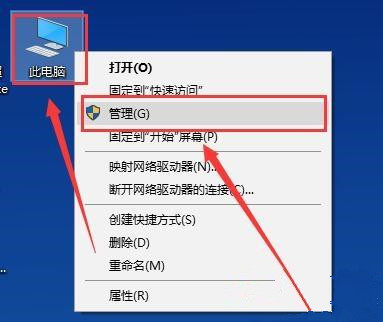
2、然后找到并点击这个【设备管理器】,在其中找到【鼠标和其他指针设备】并展开。

3、然后鼠标右键这个设备,选择【属性】。

4、切换到【电源管理】选项中,勾选【允许此设备唤醒计算机】。然后点击确定就行了。

通过上面的方法操作之后,就可以完美解决问题。
本篇电脑技术文章《Win10电脑待机后鼠标失灵怎么办?》由下载火(xiazaihuo.com)纯净系统之家网一键重装软件下载平台整理发布,下载火系统重装工具网可以一键制作系统启动盘,也可在线一键重装系统,重装好的系统干净纯净没有预装软件!Win10如何强制跳过密码 强制解除win10开机密码的方法
忘记Win10系统账号登录密码对于我们来说是经常遇到的事情。那么Win10如何强制跳过密码。下面小编针对问题整理了对应的方案。强制解除win10开机密码的方法,快快来看看吧。






